Usuwanie aplikacji z aplikacji Teams
Możesz usunąć aplikacje z aplikacji Teams z obszaru Zarządzanie aplikacjami . Możesz również usunąć aplikacje z kontekstu, w którym pracujesz — z zespołu, czatu i innych dodanych aplikacji.
Z obszaru Zarządzaj aplikacjami
1. Po lewej stronie aplikacji Teams wybierz pozycję Aplikacje 
2. Na otwartej stronie przewiń w dół i wybierz pozycję Zarządzaj aplikacjami.
3. Znajdź aplikację, którą chcesz usunąć.
4. Wybierz strzałkę, aby rozwinąć i wyświetlić ostatni kontekst w aplikacji Teams, w której była używana aplikacja. Wybierz pozycję Usuń 
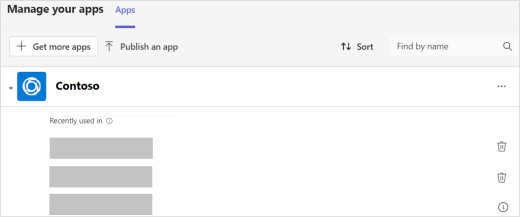
Z lewej strony aplikacji Teams
Wszystkie aplikacje, które mają widok osobisty (oznacza to, że możesz pracować w tych aplikacjach poza czatami, kanałami i spotkaniami), można znaleźć w obszarze Więcej dodanych aplikacji z lewej strony aplikacji Teams.
-
Wybierz pozycję Więcej dodanych aplikacji

-
Po prawej stronie aplikacji wybierz pozycję Więcej


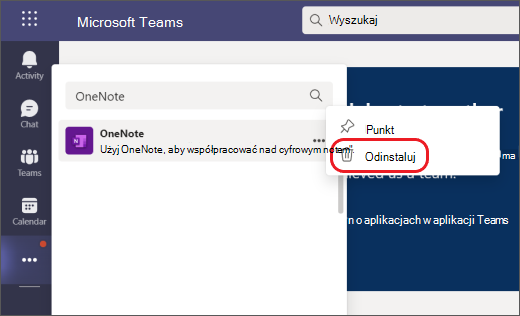
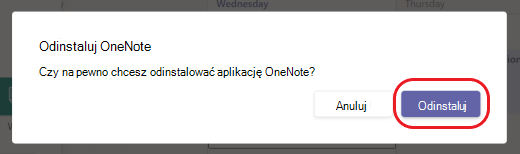
Od zespołu
-
Po lewej stronie aplikacji Teams wybierz pozycję Zespoły

-
Po prawej stronie zespołu wybierz pozycję Więcej


-
Wybierz pozycję Odinstaluj

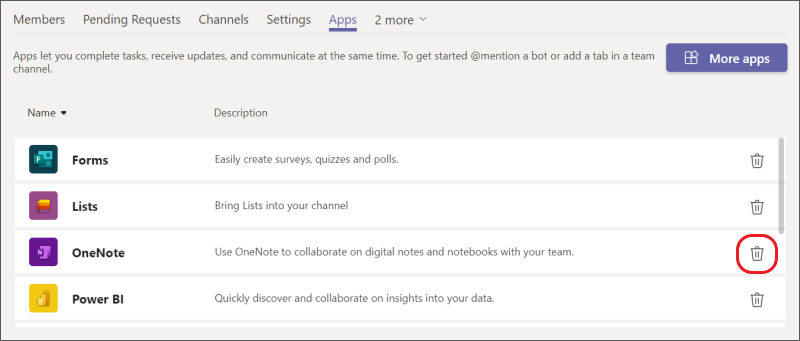
-
Wybierz pozycję Odinstaluj, aby zakończyć usuwanie aplikacji.
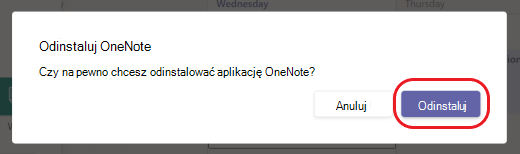
Z czatu
-
Po lewej stronie aplikacji Teams wybierz pozycję Czat

-
U góry czatu wybierz pozycję Dodaj kartę


-
Wybierz pozycję Odinstaluj

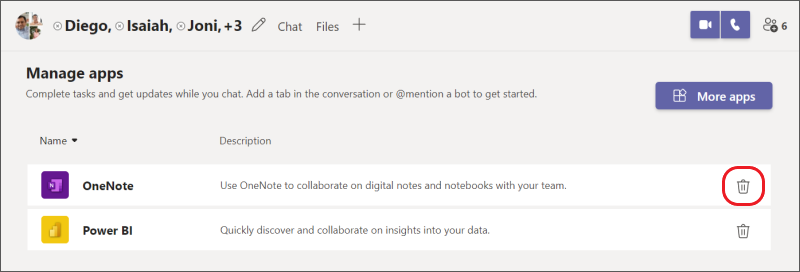
-
Wybierz pozycję Odinstaluj, aby zakończyć usuwanie aplikacji.
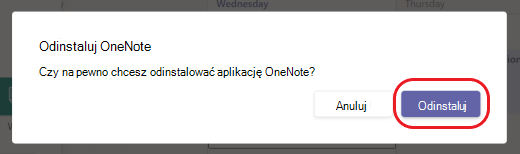
Chcesz dowiedzieć się więcej? Zobacz Najważniejsze kwestie, o których warto wiedzieć o aplikacjach w usłudze Microsoft Teams.










